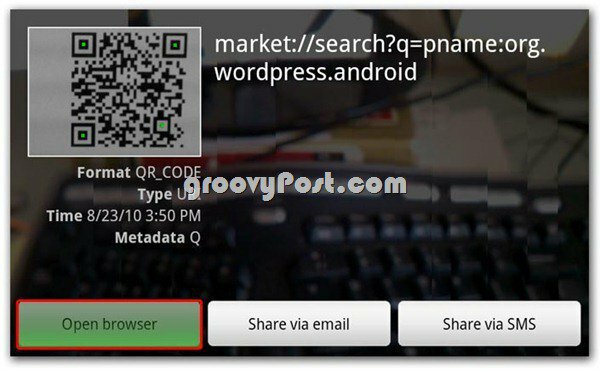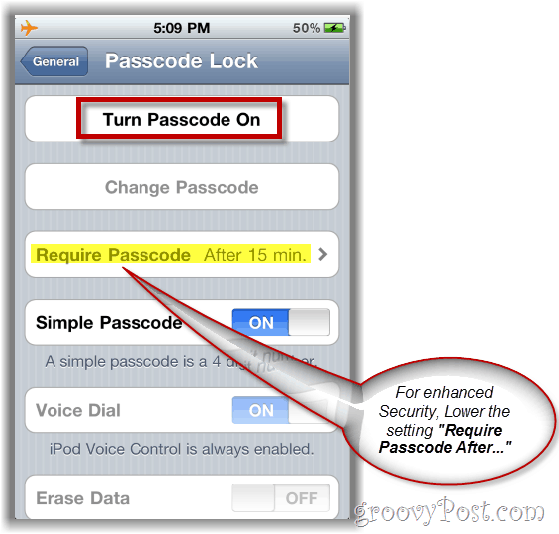Jak zastavit program Defender v systému Windows 10 z automatického odesílání vzorků virů společnosti Microsoft
Bezpečnostní Microsoft Windows 10 Obránce Systému Windows Hrdina / / April 08, 2021
Poslední aktualizace dne
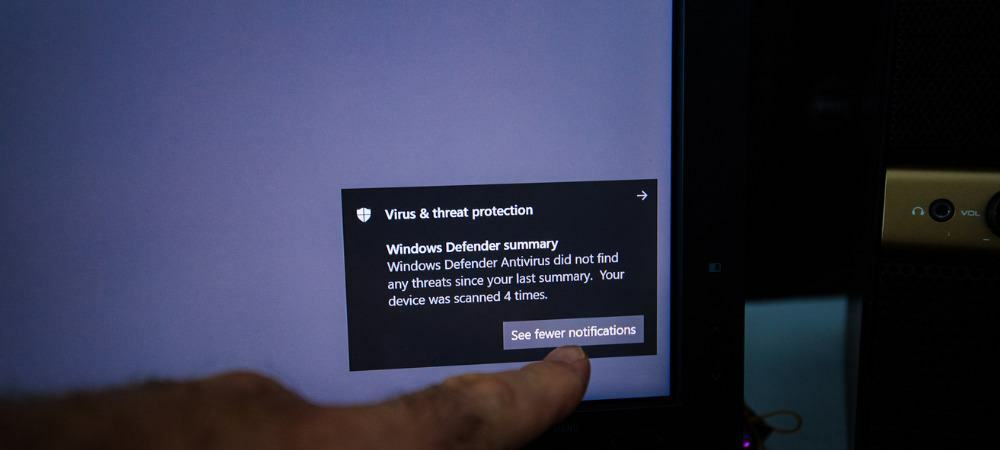
Zabezpečení systému Windows nebo Windows Defender ve Windows 10 automaticky odešle vzorky detekovaného malwaru ve vašem počítači společnosti Microsoft. Tato funkce pomáhá zlepšit všeobecné zabezpečení. Pomáhá společnosti Microsoft chránit před objevujícími se viry a pokračujícími škodlivými malwarovými hrozbami. Společnost Microsoft vám však dává možnost zakázat tuto automatickou funkci. Zde je návod, jak vypnout automatické odesílání vzorků infikovaných souborů.
Poznámka: Pro průměrného uživatele je nejlepší nechat tuto možnost povolenou. Pomáhá společnosti dozvědět se o objevujících se virech a dalším malwaru ve volné přírodě. To zase pomůže společnosti odeslat příslušné aktualizace definic virů Windows Update. A Microsoft tvrdí, že vzorky neobsahují žádné osobně identifikovatelné informace. Pokud jste však zkušený uživatel, může existovat důvod, proč jej chcete vypnout.
Zastavte automatické odesílání vzorků virů společnosti Microsoft
Pokud vám nevyhovuje, že Microsoft získává vzorky virů z vašeho počítače, můžete tento proces deaktivovat. Chcete-li to provést, klikněte na ikonu Tlačítko Start nebo stiskněte Klíč Windows na klávesnici a klikněte na Nastavení. Nebo stiskněte klávesovou zkratku Klávesa Windows + I otevřete nabídku Nastavení.
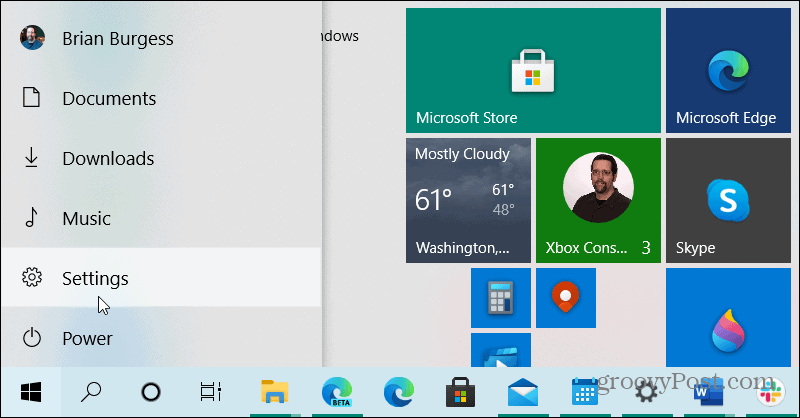
V nabídce Nastavení klikněte na Aktualizace a zabezpečení.
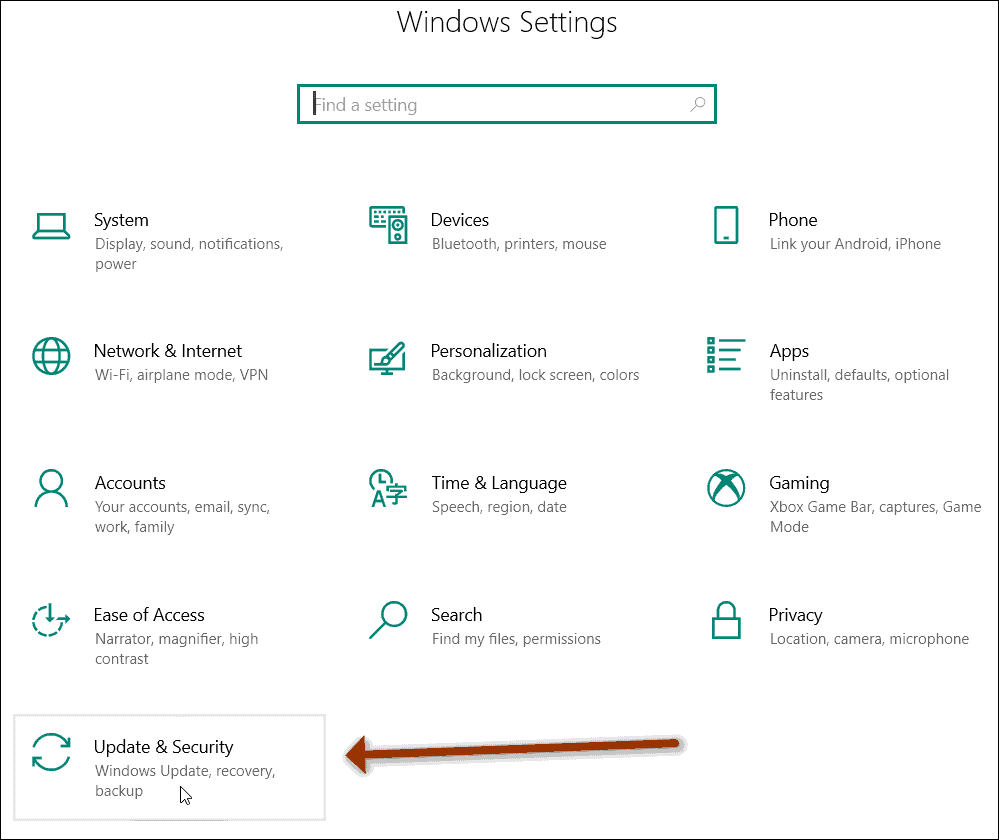
Poté z levého panelu klikněte na Zabezpečení systému Windows.
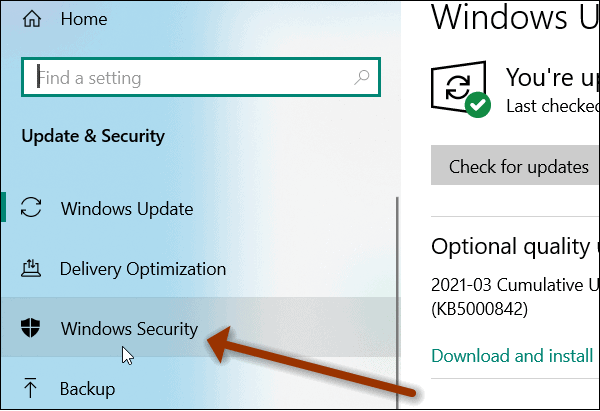
Dále z pravé strany v části „Ochranné oblasti“ klikněte na Ochrana před viry a hrozbami knoflík.
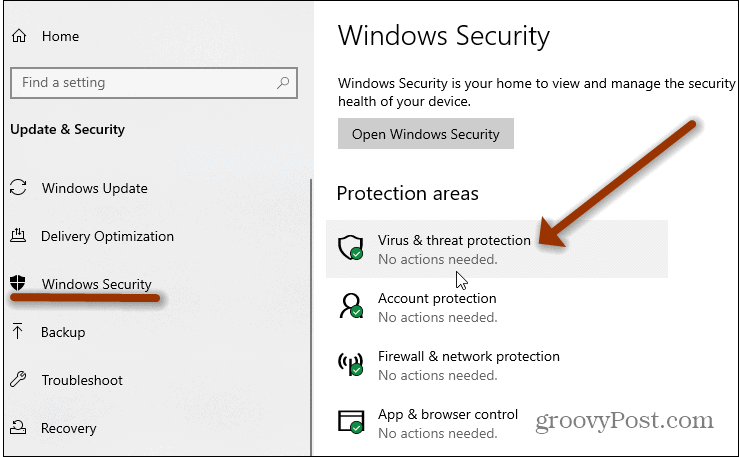
Nyní přejděte dolů do sekce „Nastavení ochrany před viry a hrozbami“ a klikněte na ikonu Spravovat nastavení odkaz.
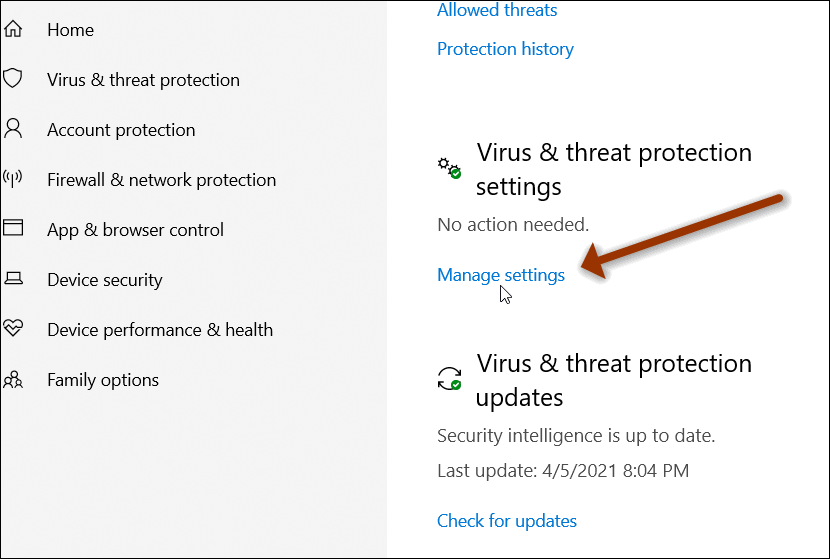
Na následující obrazovce přejděte dolů do části „Automatické odesílání vzorků“ a vypněte přepínač pro automatické odesílání. Zobrazí se zpráva, že vaše zařízení je více ohroženo, ale stačí kliknout na ikonu Zavrhnout odkaz, který to skryje.
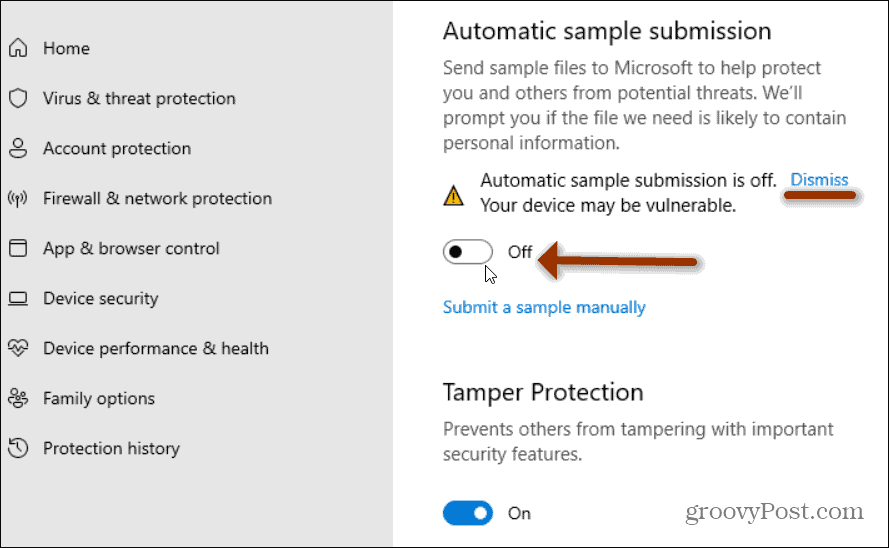
To je vše. Nyní společnost Microsoft neobdrží automatické odesílání souborů pro podezřelé viry a další malware z vašeho počítače.
Stále máte možnost ručně odeslat vzorek, pokud je ve vašem počítači něco identifikováno jako malware. Pokud si myslíte, že je odeslání nezbytné, klikněte na Vložte vzorek ručně odkaz. Tím se dostanete na web společnosti Microsoft, kde můžete nahrát podezřelý soubor.
Další informace o zabezpečení systému Windows
Chcete-li se dozvědět více o integrovaném zabezpečení systému Windows 10, podívejte se, jak na to přimět Windows 10 k vytvoření automatického bodu obnovení před antivirovou kontrolou. Chcete-li svému prohlížeči přidat další zabezpečení, přečtěte si náš článek o jak přidat Windows Defender Application Guard do prohlížeče Chrome nebo Firefox.
Jak vymazat mezipaměť, soubory cookie a historii prohlížení Google Chrome
Chrome dělá skvělou práci při ukládání historie procházení, mezipaměti a cookies, aby optimalizoval výkon vašeho prohlížeče online. Její způsob, jak ...
Porovnávání cen v obchodě: Jak získat ceny online při nakupování v obchodě
Nákup v obchodě neznamená, že musíte platit vyšší ceny. Díky zárukám shody cen můžete získat online slevy při nakupování v ...
Jak darovat předplatné Disney Plus digitální dárkovou kartou
Pokud vás baví Disney Plus a chcete jej sdílet s ostatními, zde je návod, jak si zakoupit předplatné Disney + dárek za ...
Váš průvodce sdílením dokumentů v Dokumentech, Tabulkách a Prezentacích Google
Můžete snadno spolupracovat s webovými aplikacemi Google. Tady je váš průvodce sdílením v Dokumentech, Tabulkách a Prezentacích Google s oprávněními ...